前言
需求提及不够清楚,没有详细的文档输入,甚至协议都是看代码,然后查文件才确认协议更改。这样对新来的开辟职员很不友爱。
工作这段时间真正体会到文档的紧张性,哪怕是简朴文件阐明都好过几天看代码摸索!
控件位置设置
基于VC 6.0的MFC架构开辟,但是最近需求不明确,以为界面要修改,研究了一下界面计划。
意图:在界面中设置Tab界面,Tab中插入很多MSFlexGrid表格。
问题来了,插入Tab很简朴,拖动Tab就可以放置在界面上,而MSFlexGrid却始终无法在Tab中显示,要不就是整个覆盖掉Tab,要不就是不合适,也无法切换。
最后研究了别的源码计划才发现问题,原来VC 6.0中的Tab中要插入控件必要手动设置控件位置,假装控件在界面中出现。
这和VS C#的界面很不一样,在C#中的Tab增加控件,只必要使用“ Tab"按键,就可以把必要添加的控件拖动至Tab中,而且由于每个子Tab页面不同并不必要在显示一个Tab的控件时来隐蔽另一个Tab界面的控件。
实际阐明
C# Tab位置设定的相干使用
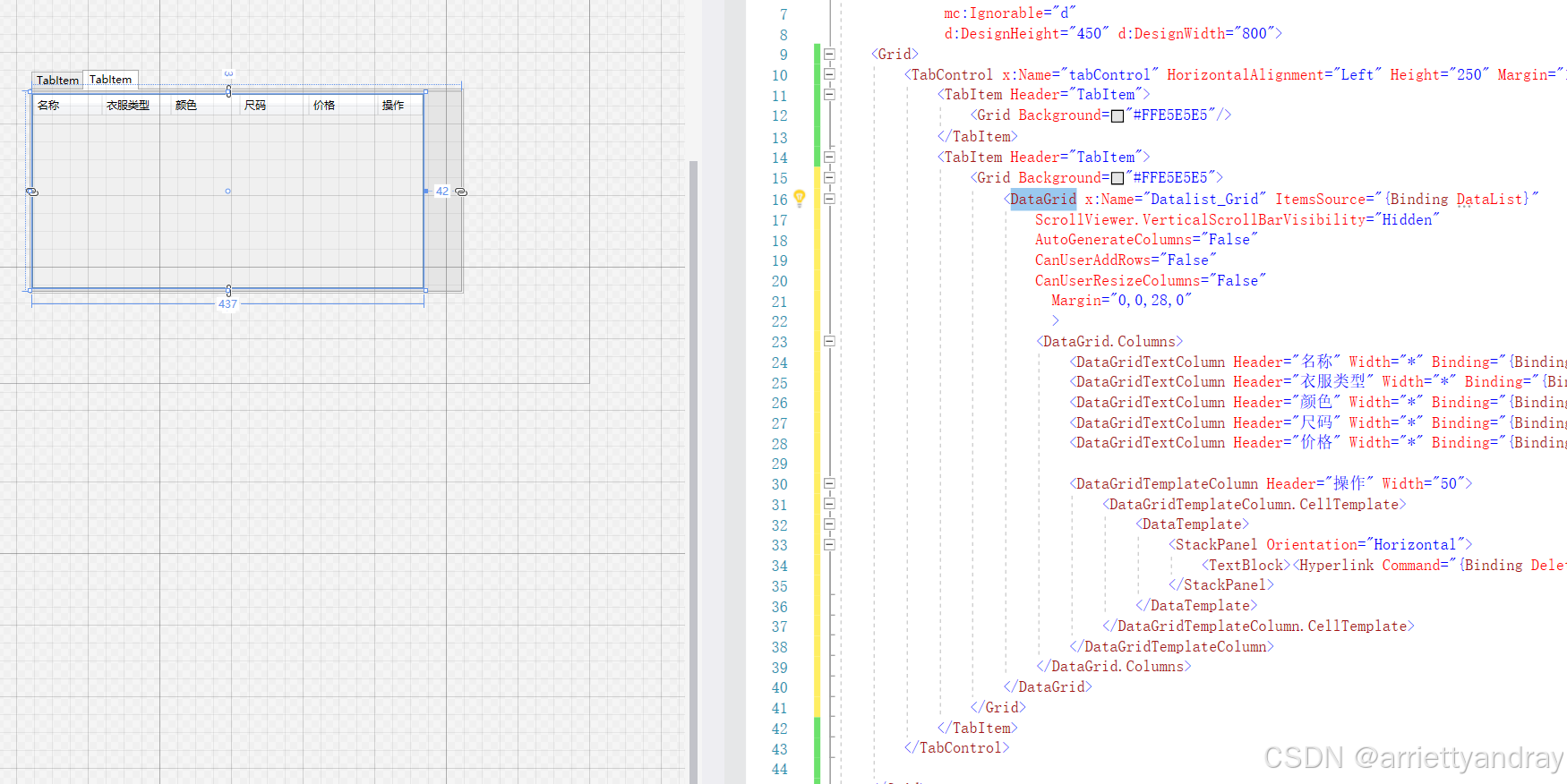
在VS 2019中直接在工具箱中找到TabControl控件,然后可以直接拖动DataGrid进入TabControl,不必要额外的设置。如果必要表格和TabControl的大小同等,也只必要鼠标拖动大概通过Margin来进行界说。而且前端界面的代码可以直接复制使用,省去了很多编辑的时间。
- <TabControl x:Name="tabControl" HorizontalAlignment="Left" Height="250" Margin="175,100,0,0" VerticalAlignment="Top" Width="485">
- <TabItem Header="TabItem">
- <Grid Background="#FFE5E5E5"/>
- </TabItem>
- <TabItem Header="TabItem">
- <Grid Background="#FFE5E5E5">
- <DataGrid x:Name="Datalist_Grid" ItemsSource="{Binding DataList}"
- ScrollViewer.VerticalScrollBarVisibility="Hidden"
- AutoGenerateColumns="False"
- CanUserAddRows="False"
- CanUserResizeColumns="False"
- Margin="0,0,28,0"
- >
- <DataGrid.Columns>
- <DataGridTextColumn Header="名称" Width="*" Binding="{Binding Name}"/>
- <DataGridTextColumn Header="衣服类型" Width="*" Binding="{Binding ClothTpye}"/>
- <DataGridTextColumn Header="颜色" Width="*" Binding="{Binding ClothColor}"/>
- <DataGridTextColumn Header="尺码" Width="*" Binding="{Binding ClothSize}"/>
- <DataGridTextColumn Header="价格" Width="*" Binding="{Binding ClothPrice}"/>
- <DataGridTemplateColumn Header="操作" Width="50">
- <DataGridTemplateColumn.CellTemplate>
- <DataTemplate>
- <StackPanel Orientation="Horizontal">
- <TextBlock><Hyperlink Command="{Binding DeleterData}" CommandParameter="{Binding}"><Run Text="操作"/></Hyperlink></TextBlock>
- </StackPanel>
- </DataTemplate>
- </DataGridTemplateColumn.CellTemplate>
- </DataGridTemplateColumn>
- </DataGrid.Columns>
- </DataGrid>
- </Grid>
- </TabItem>
- </TabControl>
- CWnd* pTabWnd = pTabWnd=GetDlgItem(IDC_TAB1);
- if (pTabWnd != NULL)
- {
- // 获取Tab页的矩形区域
- CRect rect;
- pTabWnd->GetClientRect(&rect);
- pTabWnd->MoveWindow(rect);
- CRect btnrect(rect.left+50, rect.top+80, rect.left+100, rect.top + 100);
- // 设置按钮的位置和大小
- m_Btn1.MoveWindow(&btnrect, TRUE); // 将按钮移动到Tab页的矩形区域内
- }
而这里还仅是将按钮的位置写入了Tab中,每个Tab项中都存在按钮控件,而C#放入哪个Tab子控件就只存在该控件中,不会在其他界面显示,如果在其他界面中必要显示,只要复制一下就过去了。
神奇的来了,在MFC中如果想要达到C#界面中的效果,必要写代码实现。没错!你必要告诉电脑,这个控件在第一界面显示后,第二个界面就不能显示了哦!增加了开辟职员的代码量!
- void CMFCtest1Dlg::OnTcnSelchangeTab1(NMHDR* pNMHDR, LRESULT* pResult)
- {
- // TODO: 在此添加控件通知处理程序代码
- *pResult = 0;
- LPNMLISTVIEW pNMListView = reinterpret_cast<LPNMLISTVIEW>(pNMHDR);
- // 根据选中的Tab页面,显示或隐藏按钮
- if (pNMListView->iItem == 0) // 如果选中的是第一个Tab页面
- {
- m_Btn1.ShowWindow(SW_SHOW); // 显示按钮
- }
- else
- {
- m_Btn1.ShowWindow(SW_HIDE); // 隐藏按钮
- }
- }
总结
本日重要写了一下Tab控件中设置其他控件的方式,之前只是听说MFC很老,最近使用发现开辟不够C#便捷,不知道是不是自己没有把握到方法,继续基类吧!
免责声明:如果侵犯了您的权益,请联系站长,我们会及时删除侵权内容,谢谢合作!更多信息从访问主页:qidao123.com:ToB企服之家,中国第一个企服评测及商务社交产业平台。 |